Už to vieme otáčať videá Ale jednou z vecí, na ktoré sa ma väčšinou pýtate najviac prostredníctvom pošty, komentárov v blogoch alebo otázok, ktoré k nám prichádzajú cez sociálne siete, je, ak existuje nejaký spôsob, ako získať aplikácie, ktoré v zásade neumožňujú rotáciu obrazovky na smartfónoch s Androidom, ako napr. existuje niekoľko spúšťačov systému Android alebo dokonca aplikácie známe všetkým ako Flipboard, existuje spôsob, ako Vynútením rotácie obrazovky si tieto aplikácie môžete vychutnať v režime na šírku alebo na šírku.
Preto vám v tom istom príspevku ako kompletný praktický videonávod, ak sa dá nazvať tak vzhľadom na jeho jednoduchosť, ukážem ako vynútiť rotáciu obrazovky aj v aplikáciách, ktoré to neumožňujú.

Najskôr im povedzte, že to platí pre akýkoľvek terminál Android a tamto Nebudeme musieť mať rootovaný náš Android terminál ani nasledovať komplikované návody alebo niečo podobné, budeme si musieť iba stiahnuť bezplatnú aplikáciu, ktorá jediným kliknutím vynúti otáčanie obrazovky aj v aplikáciách, ktoré to natívne neumožňujú.
Aplikácia reaguje na meno používateľa Rotačný zámok adaptívny, a ako som vám povedal, o niečo nižšie vám nechám odkaz na jeho bezplatné stiahnutie z oficiálneho obchodu s aplikáciami pre Android, z obchodu Google Play.
Čo nám ponúka Rotation Lock Adaptive?
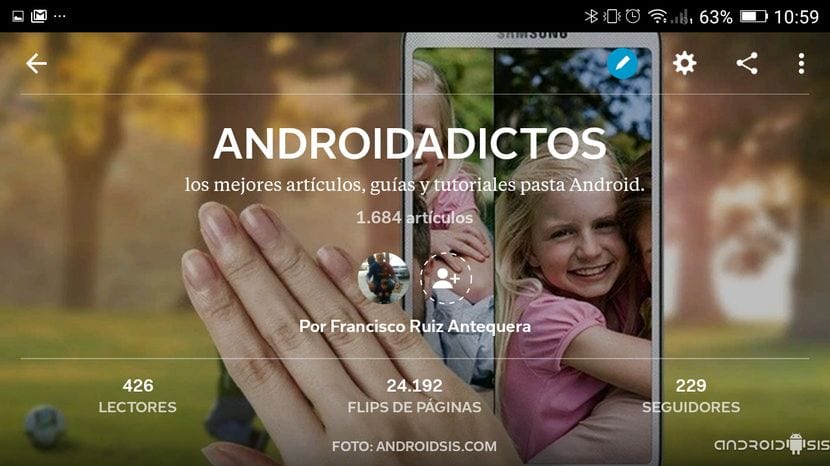
Vynútený flipboard v režime na šírku
Rotačný zámok adaptívny je jedno z najlepších bezplatných riešení, ktoré v obchode Google Play máme na splnenie úlohy vynútiť rotáciu obrazovky aj v aplikáciách, ktoré to spočiatku neumožňujú alebo údajne nie sú optimalizované na snímanie v inom režime, ako pre aký boli pôvodne vytvorené a naprogramované.
Napríklad aplikácie ako Flipboard o Android Launchers ktoré nám nedávajú možnosť otočiť obrazovku na smartfónoch s jednoduchým použitím Rotačný zámok adaptívny a jednoduché stlačenie možnosti Vynútiť auto to urobí automaticky.

Okrem tejto možnosti Force Auto, z aplikácie v jej bezplatnej verzii a bez nutnosti kupovať prémiovú verziu, máme aj všetky tieto možnosti konfigurácie ktoré môžu byť užitočné alebo užitočné v závislosti od potrieb alebo použitia každého používateľa:
- Adaptívny zámok
- Landscpae
- portrét
- Spätný portrét
- Reverzná krajina
- Vynútiť automatické
- Skladové auto
- Stock portrét
- zakázať

Príklad spúšťača Android v nútenom režime na šírku
Ako vám hovorím, okrem možnosti Force Auto, ktorá je podľa môjho osobného názoru najužitočnejšia, máme aj užitočné možnosti vždy vynútiť režim Na šírku alebo Na výšku a skvelá možnosť vynútiť reverzný režim v režime na šírku aj na výšku.
Vo videu, ktoré nechávam v hornej časti tohto článku, vám ukážem, ako dobre aplikácia funguje vynútiť rotáciu obrazovky aj v aplikáciách, ktoré to neumožňujú ako u mnohých Android Launcherov alebo aplikácie Flipboard, ktoré som uviedol ako príklad tohto príspevku.

dobrý